Android菜单的定义及ActionBar的实现
Android的选项菜单是某个Activity的主菜单项:

其创建方式有两种
- 用java代码创建
- 在XML文件中定义
第一种方法:
import android.graphics.Color;
import android.support.v7.app.AppCompatActivity;
import android.os.Bundle;
import android.view.Menu;
import android.view.MenuItem;
import android.view.SubMenu;
import android.widget.EditText;
import android.widget.Toast;
public class MainActivity extends AppCompatActivity {
// 定义“字体大小”菜单项的标示
final int FONT_10 = 0X111;
final int FONT_12 = 0X112;
final int FONT_14 = 0X113;
final int FONT_16 = 0X114;
final int FONT_18 = 0X115;
// 定义“普通菜单项”的标示
final int PLAIN_ITEM = 0x11b;
// 定义“字体颜色”菜单项的标示
final int FONT_RED = 0X116;
final int FONT_BLUE = 0X117;
final int FONT_GREEN = 0X118;
private EditText editText;
@Override
protected void onCreate(Bundle savedInstanceState) {
super.onCreate(savedInstanceState);
setContentView(R.layout.activity_main);
editText = (EditText) findViewById(R.id.edit);
}
//当用户单击menu键时触发该方法
@Override
public boolean onCreateOptionsMenu(Menu menu) {
// 向menu中添加“字体大小”的子菜单
SubMenu fontMenu = menu.addSubMenu("字体大小");
// 设置菜单的图标
fontMenu.setIcon(R.mipmap.ic_launcher);
// 设置菜单头的图标
fontMenu.setHeaderIcon(R.mipmap.ic_launcher_round);
// 设置菜单头的标题
fontMenu.setHeaderTitle("选择字体大小");
fontMenu.add(0, FONT_10, 0, "10号字体");
fontMenu.add(0, FONT_12, 0, "12号字体");
fontMenu.add(0, FONT_14, 0, "14号字体");
fontMenu.add(0, FONT_16, 0, "16号字体");
fontMenu.add(0, FONT_18, 0, "18号字体");
// 向menu中添加“普通菜单项”
menu.add(0, PLAIN_ITEM, Menu.NONE, "普通菜单项");
// 向menu中添加“字体颜色”的子菜单
SubMenu colorMenu = menu.addSubMenu("字体颜色");
colorMenu.setIcon(R.color.colorPrimaryDark);
// 设置菜单头的图标
colorMenu.setHeaderIcon(R.color.colorAccent);
// 设置菜单头的标题
colorMenu.setHeaderTitle("选择文字颜色");
colorMenu.add(0, FONT_RED, 0, "红色");
colorMenu.add(0, FONT_GREEN, 0, "绿色");
colorMenu.add(0, FONT_BLUE, 0, "蓝色");
return super.onCreateOptionsMenu(menu);
}
// 选项菜单的菜单项被单击后的回调方法
@Override
public boolean onOptionsItemSelected(MenuItem item) {
// 判断单击的是哪个菜单项
switch (item.getItemId()) {
case FONT_10:
editText.setTextSize(10 * 2);
break;
case FONT_12:
editText.setTextSize(12 * 2);
break;
case FONT_14:
editText.setTextSize(14 * 2);
break;
case FONT_16:
editText.setTextSize(16 * 2);
break;
case FONT_18:
editText.setTextSize(18 * 2);
break;
case FONT_RED:
editText.setTextColor(Color.RED);
break;
case FONT_GREEN:
editText.setTextColor(Color.GREEN);
break;
case FONT_BLUE:
editText.setTextColor(Color.BLUE);
break;
case PLAIN_ITEM:
Toast.makeText(MainActivity.this, "您单击了普通菜单", Toast.LENGTH_SHORT).show();
break;
}
return true;
}
}
当用户点击menu键时,onCreateOptionMenu()方法会被触发,因此如果需要有自己的实现,就必须重写该方法。该方法会传入一个menu对象,利用该对象的add()方法即可添加子菜单。同样地,子菜单也可以通过add()方法为自身添加菜单项。
add()方法的四个参数中:
第一个参数是groupId,可以用来控制各个菜单项是否在同一组。
第二个参数是itemId,也就是每个菜单项的Id。
第三个参数是order,用来控制每个item的顺序。如果不关心顺序,可以传入NONE或者0。对应的int类型的数值越小,则菜单项的顺序则越靠上。如order=1的菜单项比order=2的要靠上。
第四个参数是title,对应菜单项的标题。
- 各个菜单项都对应一系列的setter方法,顾名思义即可。
- 如果菜单项被单击后需要有自己的实现,则必须重写onOptionsItemSelected()方法,该方法会传入已经创建完毕的menuItem项。利用switch即可针对每一个菜单项的点击事件提供不同的实现。
用java代码来实现各个菜单项可能更贴合思维习惯,但是往往造成代码臃肿。
下面介绍如何在XML中定义选项菜单:
要在XML文件中定义菜单,首先需要在资源文件中创建一个名为menu的文件夹;
然后再在其中创建xml文件:
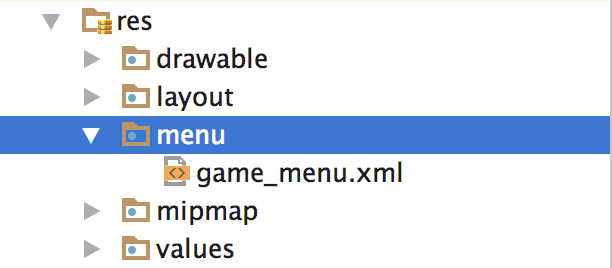
xml文件的根节点必须是menu;
其中每个item标签定义一个菜单项,并可以通过在<item>中再定义<menu>的方式创建子菜单。
<?xml version="1.0" encoding="utf-8"?>
<menu xmlns:android="http://schemas.android.com/apk/res/android"
xmlns:app="http://schemas.android.com/apk/res-auto">
<item android:id="@+id/file"
android:icon="@drawable/ic_insert_drive_file_white_24dp"
android:title="@string/file"
app:showAsAction="ifRoom"/>
<item android:id="@+id/newOne"
android:icon="@drawable/ic_create_new_folder_white_24dp"
android:title="@string/newOne"
app:showAsAction="ifRoom">
<menu>
<item android:id="@+id/save"
android:title="@string/save"/>
<item android:id="@+id/paste"
android:title="@string/paste"/>
</menu>
</item>
</menu>
每个item都支持定义很多属性,其中最为重要的是id, icon, title和showAsAction;
前三项都好理解,主要是showAsAction比较费解。showAsAction的值有五个备选项,且支持组合使用:
android:showAsAction=["ifRoom" | "never" | "withText" | "always" | "collapseActionView"]
这里要先搞清楚一个概念:

如上图所示的带有标题和两个按钮的叫做ActionBar。是从安卓3.0开始被介绍使用的。系统默认使用ActionBar作为工具栏。ActionBar中的item可以显示为两种——按钮和溢出菜单。
也就是说,安卓的菜单已经不再是单纯的菜单。可以说其是ActionBar的一部分。也可以说,其中的菜单项,可以在ActionBar中作为按钮显示出来(通过设置showAsAction的值来实现)。
如下图,两个图标代表的是按钮,三个竖点代表的是溢出菜单:
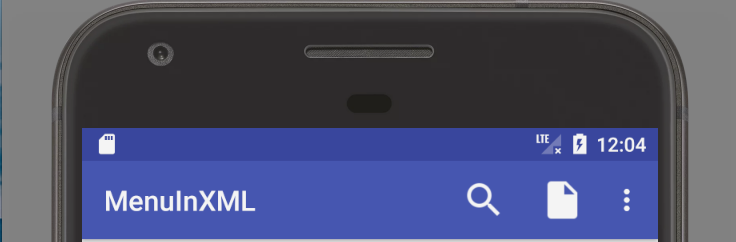
言归正传,关于showAsAction的值:
- 当为ifRoom时,表示如果有空间,就显示。如上面的代码中两个都定义为IfRoom,则会显示为两个按钮。
- "never",顾名思义,就是不显示按钮。全部浓缩在溢出菜单中。
- "withText"也就是显示按钮时跟随文字。但文字一般不显示出来,用户如果长按按钮,则会显示其对应的title。
- " always"与"never"相对应。总是显示,所以非必须尽量少用"always"。
- collapseActionView则属于与toolbar(相当于ActionBar的升级版,在各方面都更灵活)相关的设置,与本文主题偏离,不再赘述。
以上就是本文的全部内容,希望对大家的学习有所帮助,也希望大家多多支持我们。

